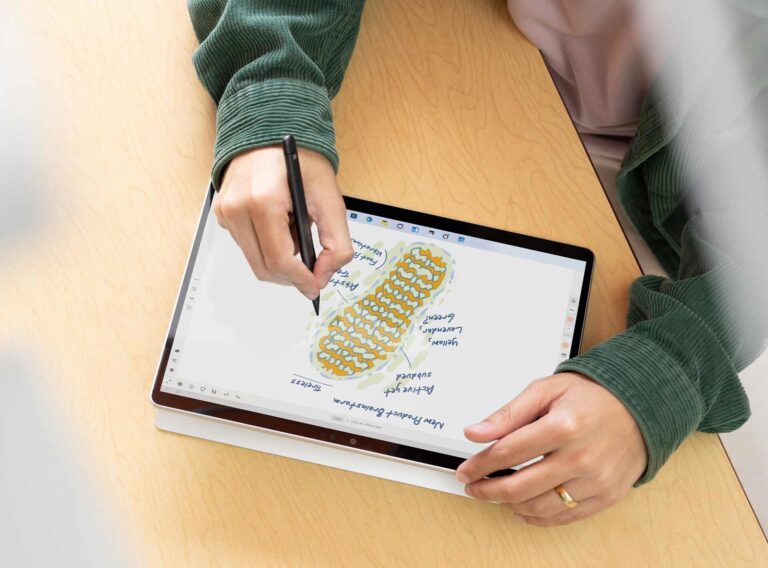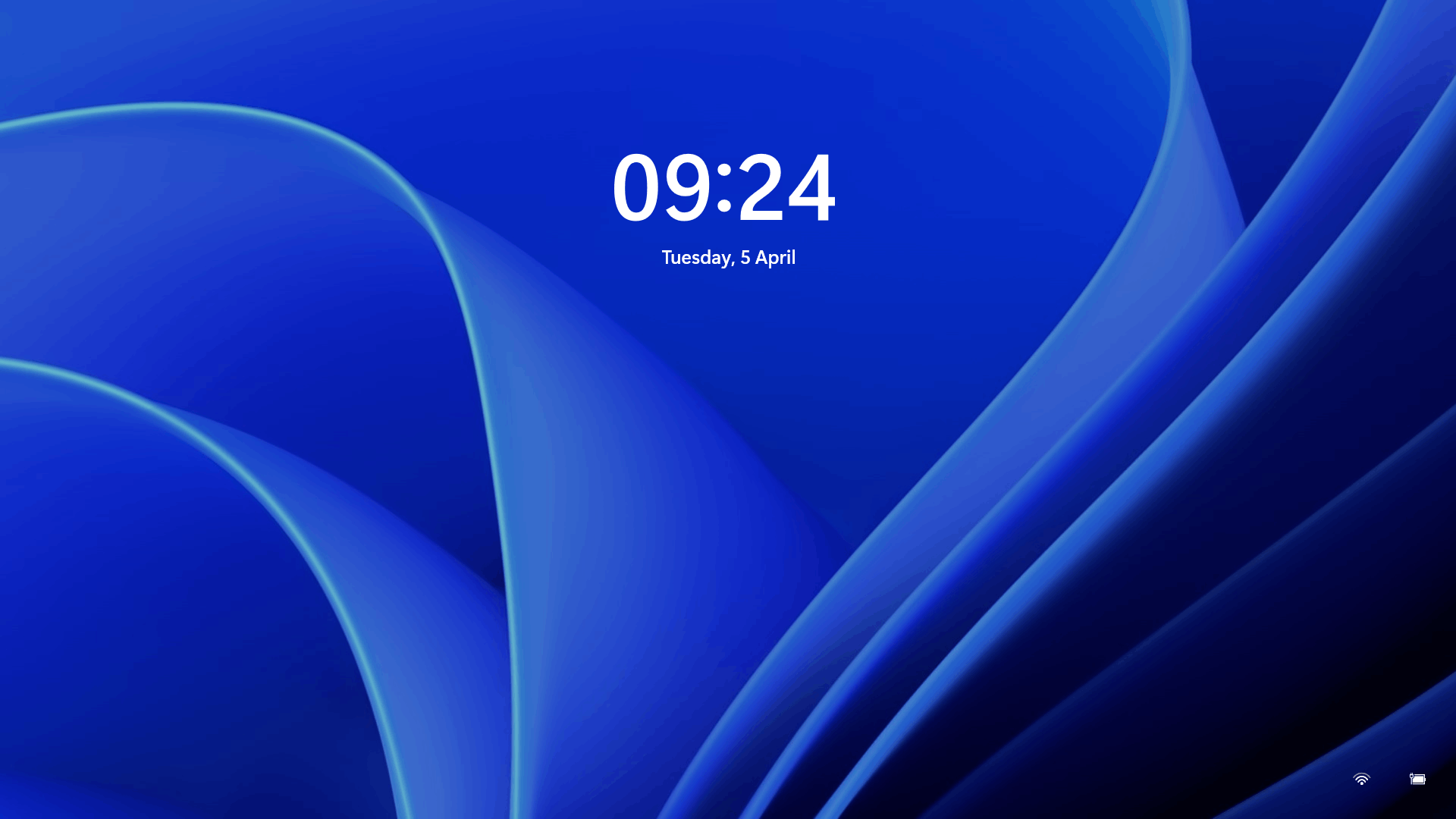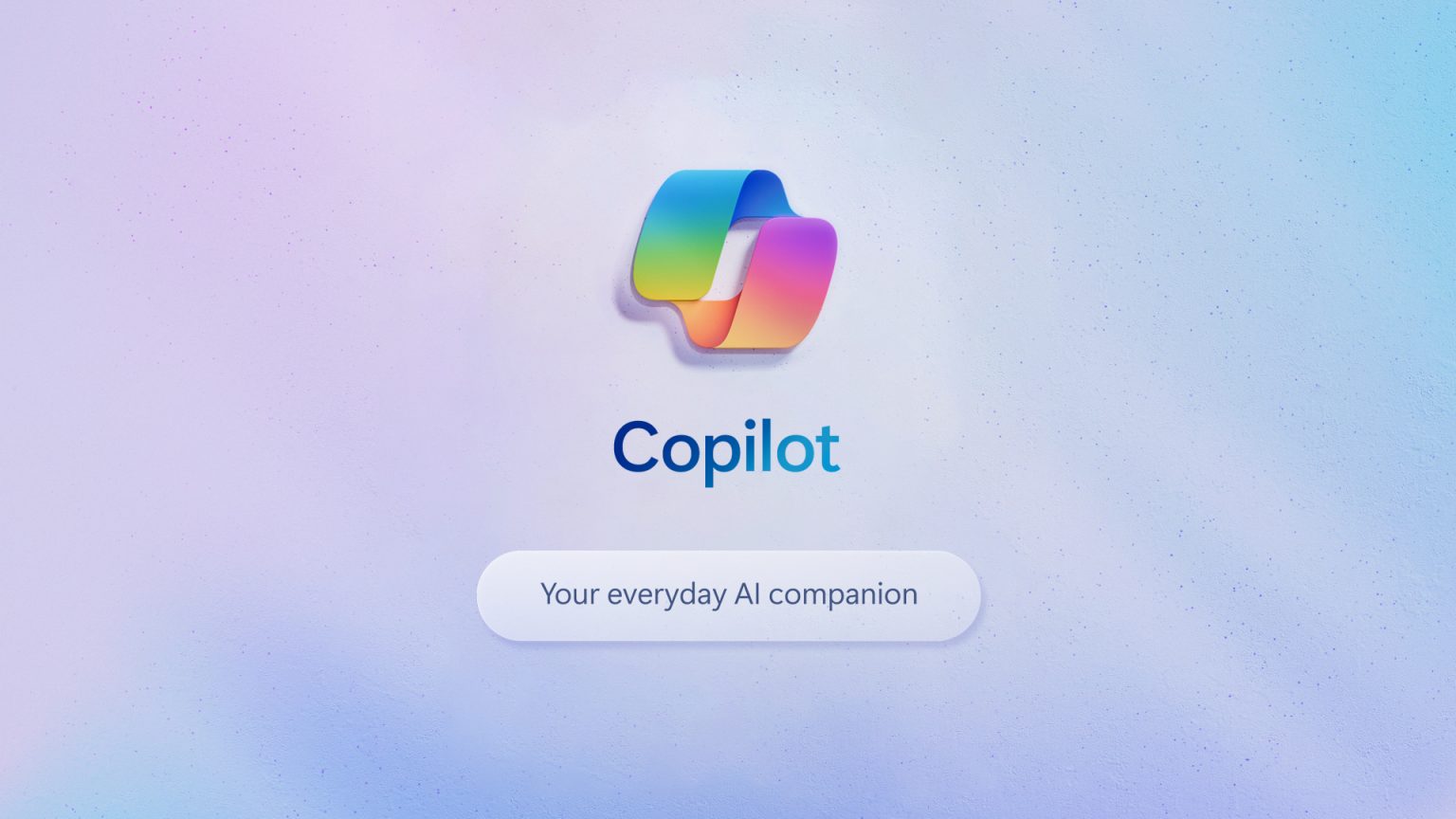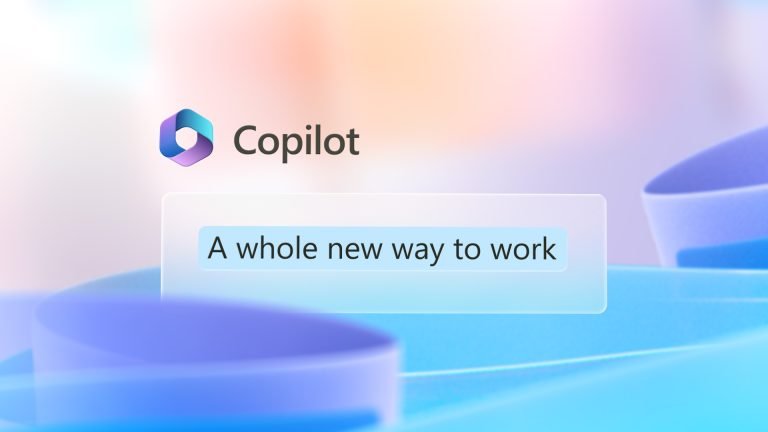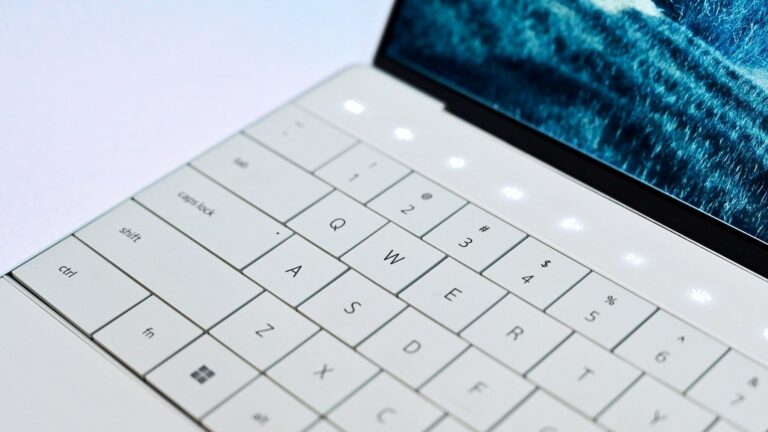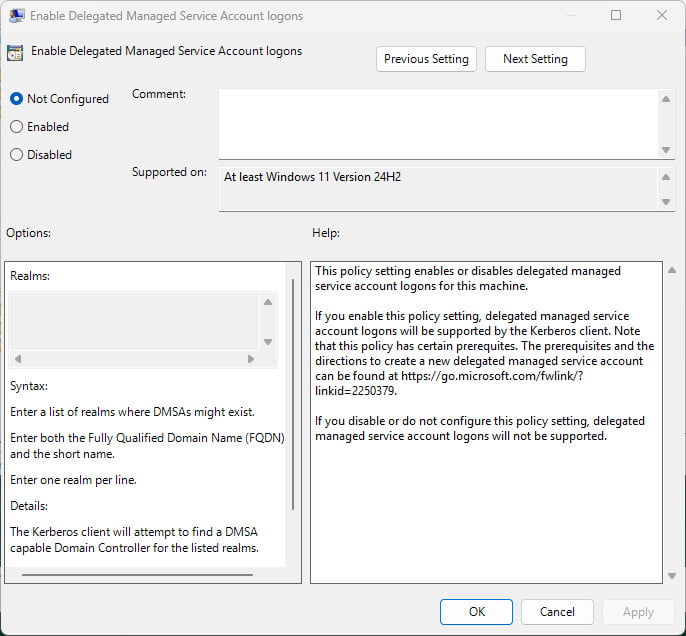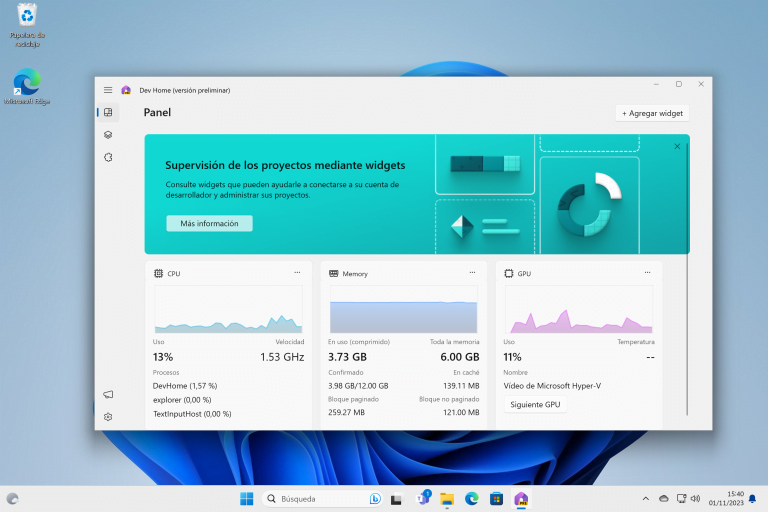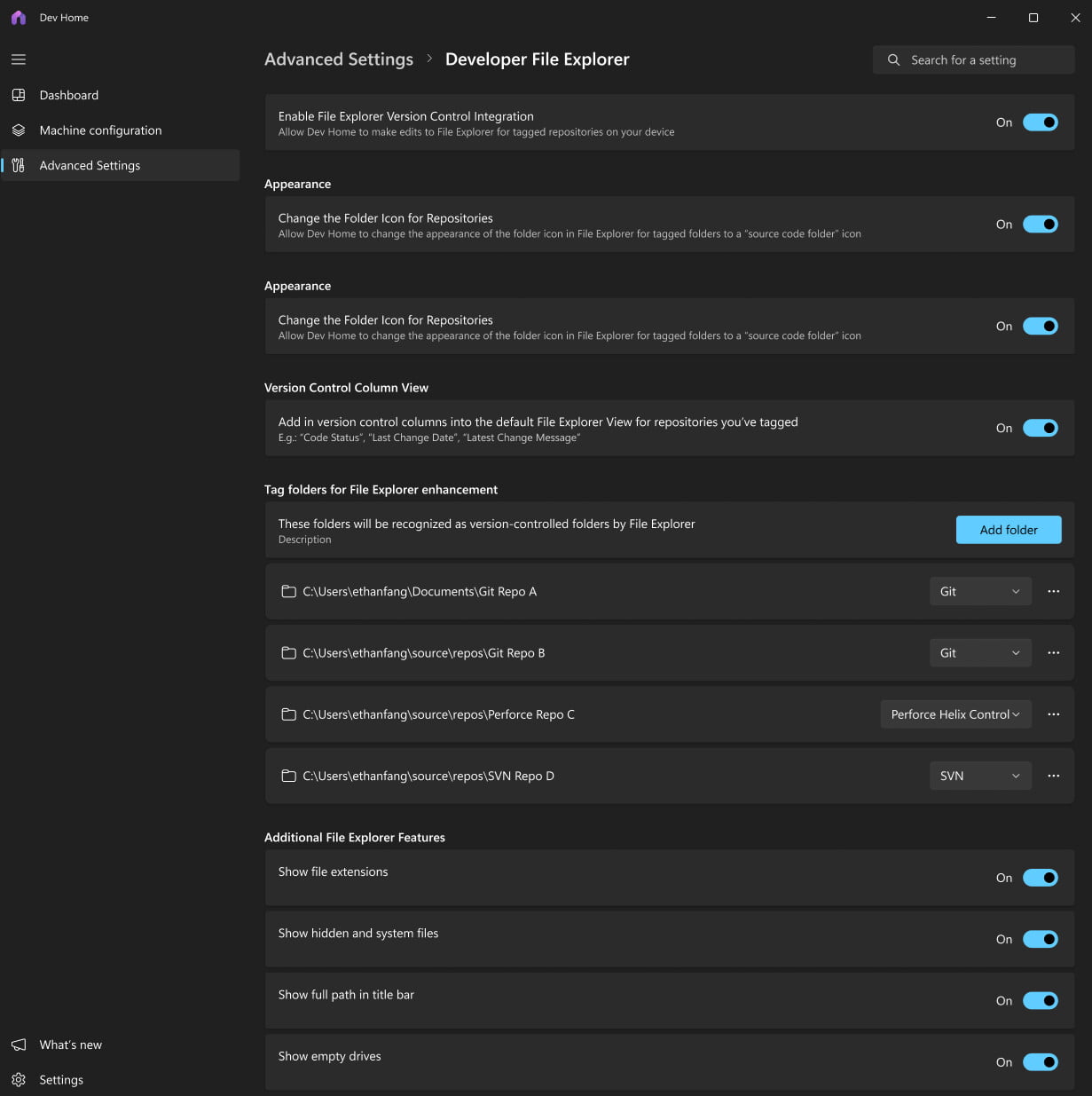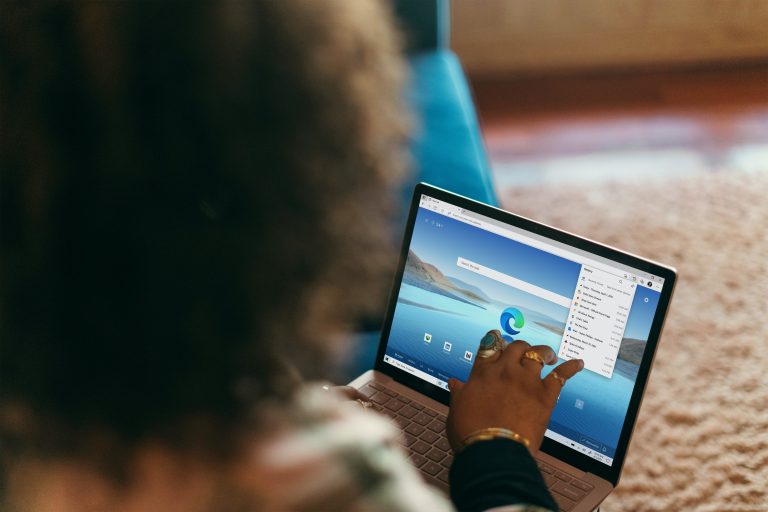Zac Bowden, uno de los periodistas con mejor información del universo Microsoft, acaba de publicar una información exclusiva para Windows Central en el que relata los planes de Microsoft para Windows en 2024. Y sí, como os podéis imaginar, estos tienen mucho que ver con la inteligencia artificial.
Con el nuevo liderazgo ya al frente tras la salida de Panos Panay, los de Redmond preparan una gran actualización de Windows para escritorio cuyo nombre en clave es Hudson Valley. Esta actualización existirá sobre la base de Germanium (nombre en clave del siguiente lanzamiento de Windows como plataforma).
Novedades en el roadmap de Windows
Zac Bowden empieza destacan los cambios en el roadmap de Windows. Con Panos Panay al frente se había decidido volver a la tradicional cadencia de una nueva versión de Windows cada 3 años con pequeñas actualizaciones anuales donde se liberarían nuevas características. Ahora, con la nueva gerencia al frente de Windows, parece que volvemos al ritmo de una versión mayor de Windows cada año.
También es muy interesante analizar el peculiar roadmap previsto para Hudson Valley. La actualización se lanzará sobre la plataforma Germanium (como ya dijimos), que alcanzará la RTM en abril. Sin embargo, Hudson Valley no estará finalizada hasta agosto y no se comenzará a distribuir a los PCs existentes hasta septiembre u octubre.
Sin embargo, los fabricantes quieren empezar a lanzar sus productos con procesadores Arm de Qualcomm en junio de 2024, tres o cuatro meses antes de que la actualización esté lista. Estos procesadores Snapdragon Elite X dependen de novedades que solo estarán disponibles a partir de Germanium y, por tanto, no pueden lanzarse con la versión actual de Windows 11.
Por ello, Microsoft, por primera vez, lanzará una nueva versión de la plataforma de Windows (Germanium) antes de que la actualización de Windows client esté lista (Hudson Valley). Es decir, los fabricantes lanzarán PCs Arm con una nueva versión de Windows basada en Germanium pero sin las características de Hudson Valley, que llegarán a todos al mismo tiempo meses después.
¿Qué hay de nuevo en Hudson Valley?
El plato fuerte de Hudson Valley será, como no podía ser de otra manera, la IA. Según Bowden, la característica más destacada será un renovado Shell de Windows potenciado por la inteligencia artificial y con presencia de un «Copilot avanzado» que será capaz de trabajar en segundo plano para mejorar la búsqueda, poner en marcha proyectos, entender contextos y mucho más. Se cree que esta característica supondrá un gran golpe sobre la mesa en la industria.
Además, Microsoft estaría trabajando en una característica de historial o línea de tiempo que permitirá a los usuarios retroceder en el tiempo a través de todas las aplicaciones y sitios web que Copilot recuerda, los cuales podrán filtrarse en función de criterios de búsqueda específicos del usuario. Por ejemplo, se podrá escribir «Ganancias del año 2024» y reaparecerán todos los supuestos en los que ese término apareció en pantalla para que el usuario pueda verlos y abrirlos.
La IA también mejorará la búsqueda de Windows, con la capacidad de utilizar el lenguaje natural para encontrar cosas que hayas abierto o visto anteriormente en tu PC. Por ejemplo, podrás escribir «encuéntrame el documento que Bob me envió por WhatsApp hace unos días» y la nueva Búsqueda de Windows lo encontrará.
Otras funciones de IA son la llamada Superresolución, que utilizará hardware NPU para mejorar la calidad de vídeos y juegos. También se está trabajando en una versión mejorada de Live Captions, que podrá traducir varios idiomas en tiempo real, ya sea a partir del audio de un vídeo o de una llamada en directo.
Microsoft está trabajando incluso en fondos de pantalla con «IA», que utilizarán el aprendizaje automático para identificar capas en cualquier imagen y crear un ligero efecto parallax que interactuará con el cursor o con el giroscopio incorporado si se trata de un dispositivo portátil.
Aparte de la IA, Microsoft quiere añadir un área dedicada al «creador» en el menú Inicio y el Explorador de archivos, que reunirá todos los servicios de Microsoft que permiten a los usuarios crear cosas en un solo lugar. Esto actuará esencialmente como un lanzador para Microsoft 365, proporcionando accesos directos para saltar a un proyecto de diseño nuevo o existente, un documento de Word, una presentación de PowerPoint, etc.
También ha oído que Microsoft está trabajando en varias mejoras importantes para el ahorro de energía, que las fuentes dicen que será capaz de extender la vida de la batería hasta en un 50% en cierto hardware. También se está trabajando en una nueva función de «energía verde», que intentará cargar el dispositivo cuando Windows detecte que la energía que está tomando es renovable.
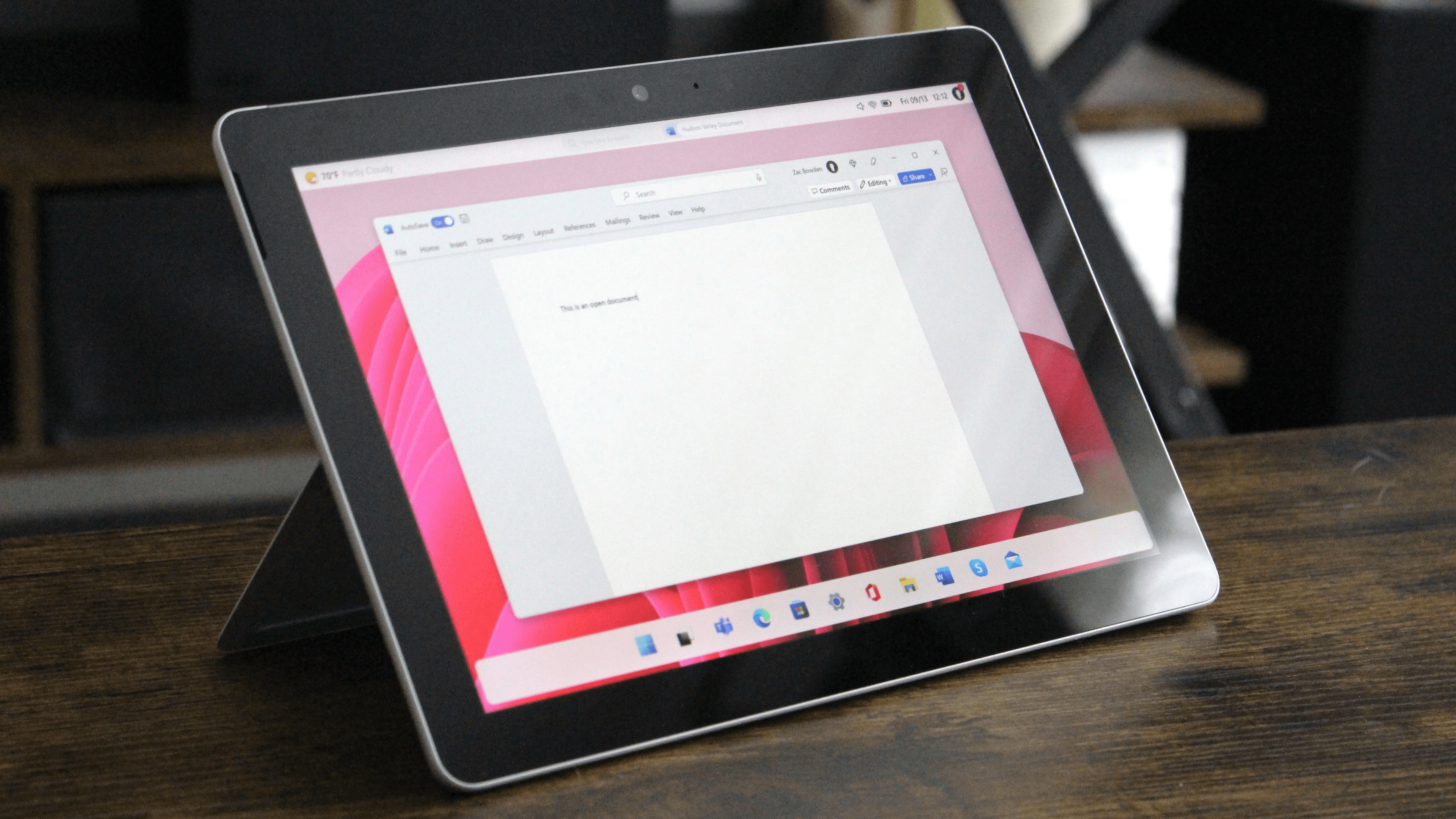
Por último, parece Microsoft ha estado trasteando con una nueva interfaz de escritorio para Hudson Valley que coloca elementos de la barra de tareas, como la bandeja del sistema, en la parte superior de la pantalla. Las fuentes de Bowden afirman que esto todavía está en fase experimental, y es poco probable que se lance en 2024.
También se habla de «mejoras de calidad de vida» que llegarían con la siguiente actualización pero sin entrar a especificar en qué consistirían.
En cuanto al naming, no está decidido si la próxima actualización se llamará Windows 12 o se seguirá con la nomenclatura de Windows 11. Se decidirá en los próximos meses.
¿Qué pasa con CorePC
Ya habíamos hablado antes de Core PC, un proyecto de Microsoft para construir «un nuevo Windows» más moderno y modular que continúa con el legado del malogrado Core OS. Además, se trata de una versión más segura de Windows, pues el sistema operativo cuenta con particiones separadas en formato de «solo lectura» que custodian bajo lleva archivos del sistema, drivers y aplicaciones. Incluso permitiría actualizaciones del sistema mucho más rápidas y métodos de recuperación más sencillos (incluido uno mediante en .FFU).
CorePC no será ofrecido como una actualización para PCs actuales con Windows ya que realmente se trata de dos sistemas operativos distintos.
Al parecer, Microsoft sigue adelante con CorePC pero su primera iteración será una versión recortada y ligera, ideal para competir contra ChromeOS en la gama baja. De cara a 2024 no deberíamos esperar ninguna versión de CorePC enfocada a sustituir a Windows.